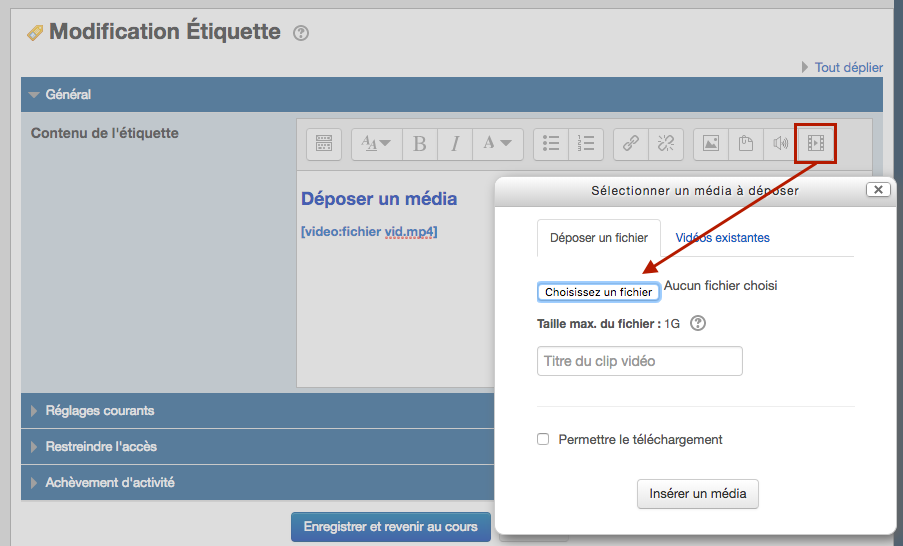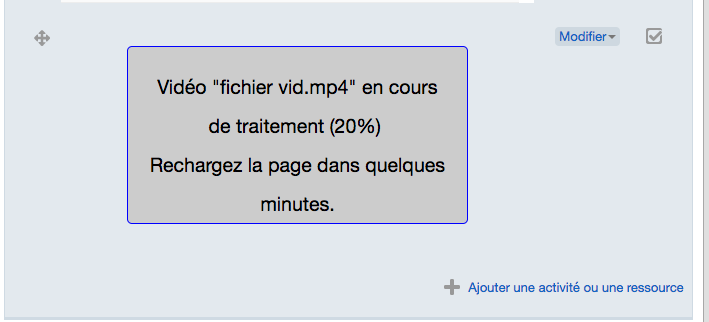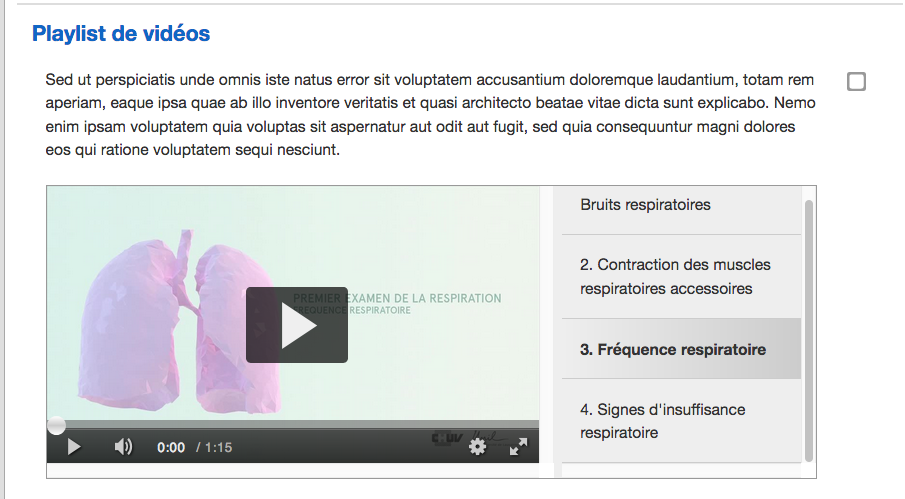Intégrer des vidéos à un espace Moodle et créer des playlists
Un nouveau gestionnaire vidéo a été développé à l’Unil et intégré sur la plateforme Moodle : les enseignant·e·s peuvent maintenant insérer des médias dans diverses pages et activités de manière sécurisée via l’éditeur de texte Moodle. Les vidéos sont optimisées et peuvent être visualisées sur différents types de périphériques (ordinateur, smartphone).
Intégrer un média à un espace de cours Moodle
Pour déposer un fichier vidéo dans un espace de cours, il suffit de cliquer sur le bouton « sélectionner un média à déposer » dans la palette de l’éditeur, puis de sélectionner un fichier vidéo dans la fenêtre qui s’ouvre :
Par défaut, les vidéos sont sécurisées. Cependant, si vous souhaitez autoriser les étudiant·e·s à télécharger une vidéo, il est possible de sélectionner l’option « Permettre le téléchargement » dans le sélecteur de fichiers. Les étudiant·e·s peuvent télécharger un média en cliquant sur le lien prévu à cet effet, puis sur l’icône ![]() du lecteur vidéo.
du lecteur vidéo.
Le processus de traitement de la vidéo requiert quelques minutes. Il suffit de recharger la page pour afficher la vidéo :
- utilisez le logiciel HandBrake, disponible gratuitement à l’adresse https://handbrake.fr ;
- sélectionnez votre fichier vidéo (menu Fichier > Ouvrir Source) ;
- sélectionnez le réglage d’encodage « Fast 720p30 » (menu Presets > General) ;
- si le fichier obtenu est plus gros que 2 Go, recommencez en choisissant le réglage d’encodage « Gmail Large » ;
- déposez le fichier résultant sur Moodle UNIL.
Avec cette méthode vous pourrez par exemple obtenir un fichier de haute qualité d’environ 1.7 Go pour une vidéo d’une durée de 3h30.
Réutiliser un média dans une autre page Moodle
L’enseignant·e a également la possibilité de choisir un média parmi les fichiers vidéo qu’il·elle a déposé sur la plateforme. Ainsi, un média peut être proposé à nouveau dans un espace de cours différent, ou d’une activité à l’autre au sein d’un même cours.
Pour sélectionner un média déjà employé sur Moodle, il suffit de cliquer sur l’icône ![]() , puis de cliquer sur l’onglet « vidéos existantes » afin de sélectionner un fichier parmi les média disponibles.
, puis de cliquer sur l’onglet « vidéos existantes » afin de sélectionner un fichier parmi les média disponibles.
Rassembler une sélection de vidéos pour créer une playlist
Si vous souhaitez mettre à disposition plusieurs vidéos, ou que vous souhaitez regrouper une sélection de vidéos en lien thématique, vous pouvez créer une playlist sur Moodle en quelques minutes.
Dans l’éditeur de texte, cliquez sur l’icône ![]() , puis déposez un fichier vidéo ou choisissez un média parmi les vidéos existantes à l’aide du sélecteur de fichiers ; enfin, cliquez sur le bouton « insérer un média » pour ajouter une vidéo. Une fois la vidéo déposée, allez à la ligne et répétez tout simplement l’opération pour insérer d’autres médias afin de les ajouter à la liste de lecture. Enregistrez.
, puis déposez un fichier vidéo ou choisissez un média parmi les vidéos existantes à l’aide du sélecteur de fichiers ; enfin, cliquez sur le bouton « insérer un média » pour ajouter une vidéo. Une fois la vidéo déposée, allez à la ligne et répétez tout simplement l’opération pour insérer d’autres médias afin de les ajouter à la liste de lecture. Enregistrez.
Dans un espace de cours, les vidéos sont ensuite regroupées dans une playlist attrayante. Les listes de lecture permettent à l’enseignant·e de proposer de nombreuses vidéos et de les organiser dans un espace, permettant ainsi de présenter le matériel didactique de façon structurée et agréable. Pour réagencer l’ordre des vidéos dans la playlist, il faut noter qu’il est possible de copier-coller les liens afin d’organiser différemment la séquence de vidéos. Les onglets disposés à droite du lecteur média répertorient toutes les vidéos disponibles ; il suffit de cliquer sur le titre de la vidéo puis sur le bouton « Play » pour en visionner le contenu.